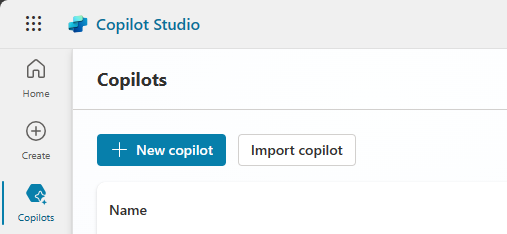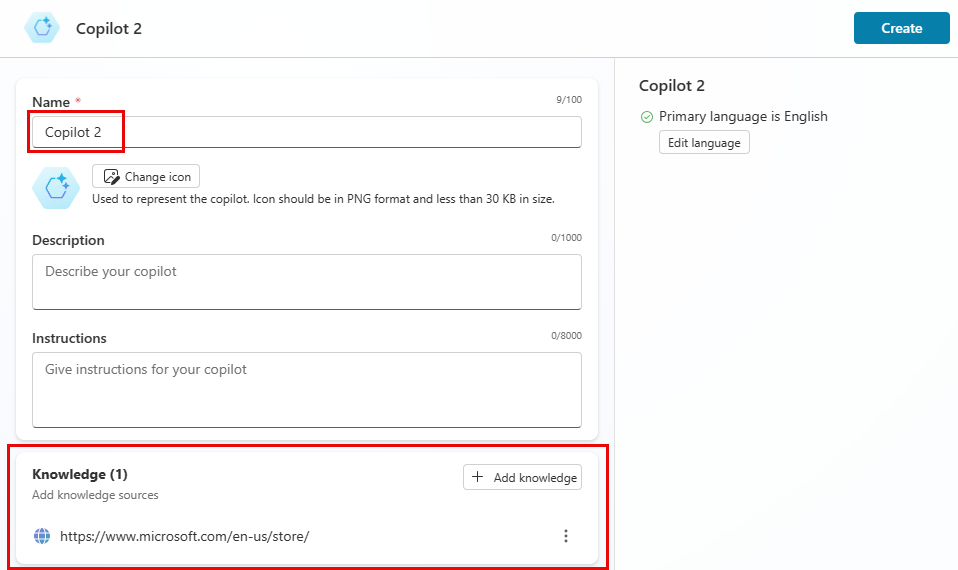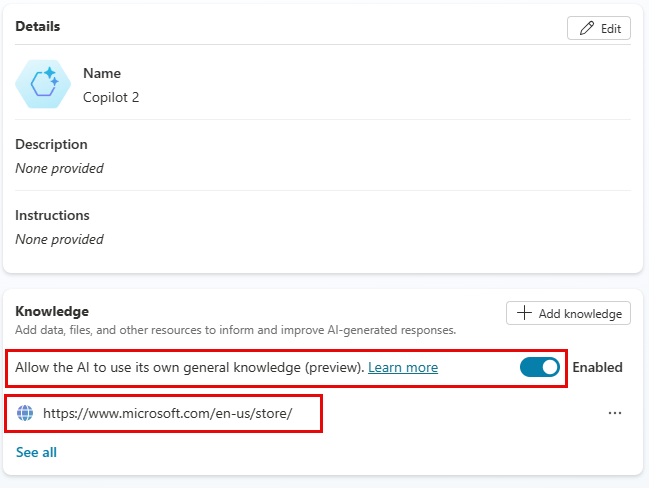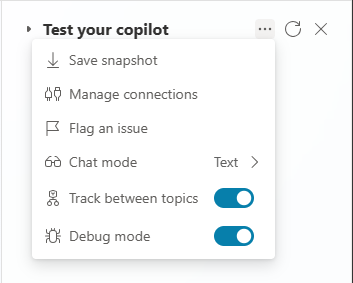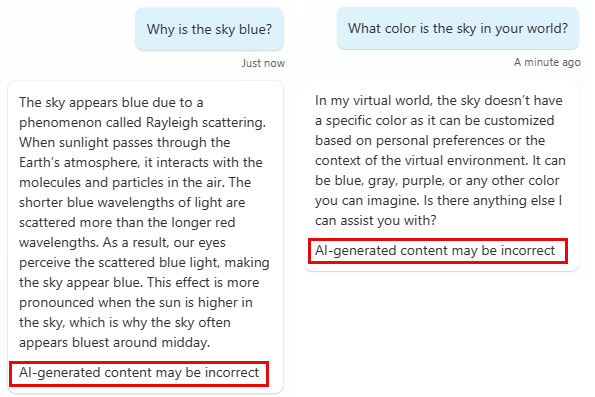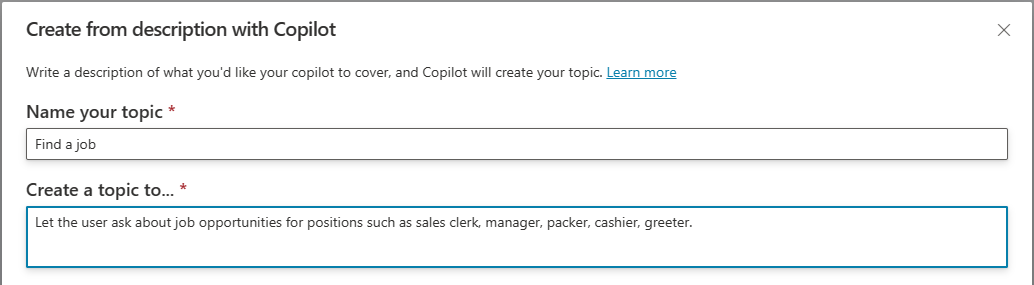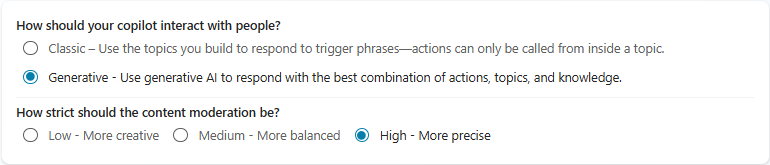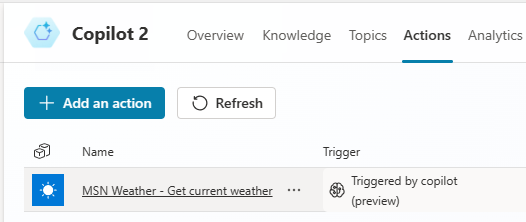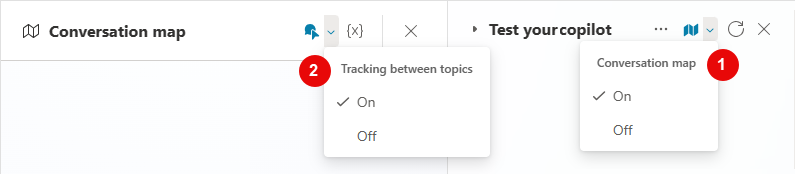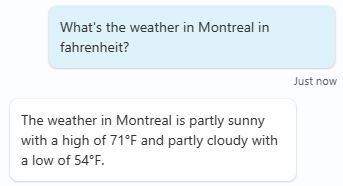Pika-aloitusopas generatiivista tekoälyä käyttäville rakennusagenteille
On vielä yksinkertaisempaa rakentaa asiakaspalvelija käyttämällä tekoälypohjaisia ominaisuuksia Microsoft Copilot Studio. Oli keskustelun tekoäly sitten sinulle uusi asia tai olit kokenut kehittäjä, äly-ympäristömme on sinun ja tiimisi tukena jokaisella askeleella.
Tämän pikaoppaan avulla pääset nopeasti alkuun luomalla asiakaspalvelija generatiivisilla tekoälyominaisuuksilla. Yhteenveto käytettävissä olevista ominaisuuksista on kohdassa AI-pohjaisen asiakaspalvelija-sisällöntuotannon yleiskatsaus.
edellytykset
Copilot Studio -tili. Jos sinulla ei ole tiliä, tutustu Microsoft Copilot Studio -esittelysivustoon ja valitse Kokeile ilmaiseksi.
Muistiinpano
Henkilökohtaisia Microsoft-tilejä ei tueta. Käytä sen sijaan työtiliä.
Tuettuja selaimia ovat Microsoft Edge, Chrome ja Firefox.
Asiakaspalvelija on luotava Yhdysvaltain alueella. Katso luettelo chat-pohjaisesta asiakaspalvelija kielituesta.
Generatiivista tekoälyä saattavat koskea käyttörajat tai kapasiteettirajoitukset.
Miten asiakaspalvelija keskustelut toimivat?
Copilot Studio käyttää mukautettua NLU-mallia ja tekoälyominaisuuksia ymmärtääkseen, mitä käyttäjä kirjoittaa, ja vastaa sitten parhaalla asiakaspalvelija aihe. Asiakaspalvelija aihe on osa käyttäjän ja asiakaspalvelija välistä keskusteluketjua. Aiheet linkitetään toisiinsa solmuiksi. Lisätietoja on kohdassa asiakaspalvelija-keskustelun suunnitteleminen aiheiden avulla.
Voit esimerkiksi luoda asiakaspalvelija-merkin, jossa asiakkaasi voivat esittää yleisiä kysymyksiä yrityksestäsi. Tukikulut pienenevät tukipuheluiden edelleenohjaamisen vuoksi. asiakaspalvelija:ssä voit luoda aihe myymäläsi aukioloajoista ja antaa aihe Kaupan aukioloajat.
Kun asiakas kysyy kysymyksen, kuten "Milloin avaat?" tai "Mitkä ovat aukioloaikasi?", asiakaspalvelija käyttää luonnollisen kielen ymmärtäminen (NLU) ymmärtääkseen kysymyksen tarkoituksen . Asiakaspalvelija vastaa tätä aikomusta parhaalla aihe, kaupan aukioloajat aihe.
Asiakaspalvelija seuraa keskustelun kulkua , joka on yhdistettyjen solmujen ryhmä, jonka määrität Kaupan aukioloajat aihe. Nämä kysymykset käyttävät if/else -argumentteja tai logiikkaportteja määrittääkseen, minkä myymälän asiakas haluaa. Aiheen lopullinen tulos näyttää kyseisen kaupan sijainnin aukioloajat ja yhteystiedot.
Et kuitenkaan voi ennakoida kaikkia asiakkaidesi esittämiä kysymyksiä. Tämän vaikutuksen pienentämiseksi Copilot Studio sisältää tehokkaita uusia tekoälypohjaisia ominaisuuksia, joissa käytetään NLU-mallien viimeisimpiä edistysaskeleita. Kun asiakaspalvelija on linkitetty julkiseen tai Bingin indeksoimaan sivustoon, asiakaspalvelija luo vastaukset automaattisesti. Nämä vastaukset ovat keskustelevaa, selkeää kieltä, eivätkä ne riipu asiakaspalvelija rakentajasta luomaan aiheita jokaiseen mahdollisuuteen.
Lisäksi, kun tekoälyn yleistieto on käytössä, asiakaspalvelija voi käyttää tietoja, jotka eivät ole sen verkkosivustolla tai muissa tietolähteissä.
Asiakaspalvelija käyttää Azure OpenAI GPT -mallilla toimivaa tekoälyä, jota käytetään myös Bingissä, luodakseen asiakaspalvelija aiheita yksinkertaisesta tarpeiden kuvauksesta. Vastaavasti voit muokata ja päivittää mitä tahansa asiakaspalvelija-merkin aihe kuvaamalla muutoksia, jotka haluat tehdä.
Oletko valmis aloittamaan? Ensimmäinen vaihe on luoda asiakaspalvelija.
Luo asiakaspalvelija välittömällä tiedolla
Jos käyttäjän lähettämää viestiä ei voida yhdistää olemassa olevaan aihe, asiakaspalvelija voi etsiä vastausta varasivustosta tai muusta tietolähteestä. Asiakaspalvelija muuttaa vastauksen yksinkertaiseksi viestiksi, jonka se lähettää käyttäjälle.
Luo asiakaspalvelija. Asiakaspalvelija voi luoda monella tavalla, mutta tätä pikaaloitusta varten voit avata Asiakaspalvelijat-sivun , valita + Uusi asiakaspalvelija ja valita sitten Ohita määritystä varten.
Kirjoita määrityssivulle asiakaspalvelija nimi tai hyväksy oletus, asiakaspalvelija tai asiakaspalvelijan. Lisää valinnaisesti kuvaus.
Valitse Tieto-osassa Lisää tietoa ja sitten Julkiset sivustot.
Syötä Lisää julkisia verkkosivustoja -kohtaan julkisen tai Bing-indeksoidun verkkosivuston URL-osoite. Tällä verkkosivustolla asiakaspalvelija voi etsiä vastauksia, jos se ei löydä oikeaa aihe käyttäjän kysymykseen. Tallenna URL-osoite valitsemalla Lisää ja poistu ikkunasta sitten valitsemalla uudelleen Lisää.
Vihje
Mikä tahansa URL-osoite, jossa on tekstiä, toimii, esimerkiksi
https://www.microsoft.com/en-us/store/.Voit lisätä URL-osoitteen tai muita tietämyslähteitä verkkosivuston luomisen jälkeen siirtymällä Tietämys-sivulle.
Valitse Luo viimeistelläksesi asiakaspalvelija luomisen.
Copilot Studio Näyttää luomasi asiakaspalvelija yleiskatsauksen sekä Ideat siitä, mitä tehdä seuraavaksi.
Huomaa Tietämys-osa, jossa näkyy lisäämäsi sivusto. Se sisältää myös vaihtoehdon Salli tekoälyn käyttää omaa yleistä tietämystään, joka on oletusarvoisesti käytössä, jolloin asiakaspalvelija voi vastata kysymyksiin tiettyjen tietolähteiden ulkopuolella.
Testaa asiakaspalvelija saadaksesi tietoa
Asiakaspalvelija on nyt valmis vastaamaan kysymyksiin tietolähteidensä perusteella. Kokeile sitä Testi-ruudun avulla:
Valitse Testaa-painike Copilot Studio -sivun oikeasta yläkulmasta.
Jos haluat tarkastella asiakaspalvelija-merkin taustalla olevaa toimintoa, kun se vastaa kysymyksiisi, valitse ... testiruudussa ja valitse Seuranta aiheiden välillä.
Esitä Kysy kysymys -kehotteessa asiakaspalvelija verkkosivustoon liittyvä kysymys. Kirjoita esimerkiksi Mikä on palautekäytäntönne tai Annatteko armeija-alennuksia?
Asiakaspalvelija hakee tiedot verkkosivustolta ja palauttaa vastaus. Vastaus sisältää vähintään yhden linkin sinne, mistä kyseiset tiedot on löydetty.
Sisällönluontialustalla näet keskustelun kulun ja solmut, joita asiakaspalvelija käytti kysymykseesi vastaamiseen. Tässä tapauksessa asiakaspalvelija käytti keskustelun tehostamista järjestelmän aihe löytääkseen tiedot ja vastatakseen kysymykseesi.
Esitä nyt yleinen kysymys, esimerkiksi Miksi taivas on sininen? tai jopa hölynpölykysymys, kuten Minkä värinen taivas on maailmassasi? Jos Salli tekoälyn yleiset tiedot on käytössä, asiakaspalvelija voi vastata seuraaviin kysymyksiin.
Tekoälyn yleistiedon käytettäviin tulo voi kestää joitakin minuutteja. Jos et saa vastausta välittömästi, yritä uudelleen.
Tekoälyn yleistietovastauksissa asiakaspalvelija muistuttaa käyttäjiä siitä, että tiedot eivät välttämättä ole tarkkoja.
Jos asiakaspalvelija ei löydä vastausta, se kehottaa sinua muotoilemaan kysymyksen uudelleen. Jos avustaja ei kahdenkaan pyynnön jälkeen pysty määrittämää aiettasi, se eskaloi live-asiakaspalvelijalle Eskaloi-järjestelmäaiheen kautta.
Huomaat, että yleistiedollakin on rajansa. Vaikka asiakaspalvelija voi vastata moniin kysymyksiin, sillä ei ole pääsyä reaaliaikaisiin tietoihin, kuten uutisiin tai säätiedotuksiin. Voit lisätä tämän ominaisuuden käyttämällä generatiivista orkestrointia myöhemmin tässä pikaoppaassa.
Lisätietoja: Generatiiviset vastaukset ja Tekoälyn yleistieto. Löydät myös ohjeet generatiivisen tekoälyn käyttöönottoon jo luomissasi asiakaspalvelijoissa.
Muistiinpano
Kun olet testannut asiakaspalvelija, poista aiemmat keskustelut valitsemalla nollauskuvake Testaa asiakaspalvelija -ruudun yläosassa. Nollaus helpottaa nykyisen aiheen työnkulkua ilman, että aiemmat keskustelut vaikuttavat siihen.

Voit palata luontipohjaan milloin tahansa muokataksesi keskustelupolkua. Test asiakaspalvelija -ruutu päivittyy automaattisesti, kun valitset Tallenna aiheiden muokkaamisen jälkeen.
Jos testiruusussa näkyy virhekoodeja, katso lisätietoja Tietoja virhekoodeista -kohdasta.
Uuden aiheen automaattinen luonti
Voit luoda uuden aiheen kuvailemalla, mitä haluat aiheen tekevän. Copilot Studio käyttää kuvaustasi luodakseen aiheen, joka sisältää keskustelumuotoisia vastauksia sekä useanlaisia solmuja.
Kun asiakaspalvelija on avoinna Aiheet-sivulla , valitse Lisää aihe> Luo kohteesta -kuvaus Copilot.
Muistiinpano
Jos et näe vaihtoehtoa Lisää kuvauksesta, ota se käyttöön seuraavasti:
- Valitse yläosan valikkorivillä Asetukset-kuvake
 ja sitten Yleiset asetukset.
ja sitten Yleiset asetukset. - Ota käyttöön Muodosta ja iteroi aiheet kuvailemalla haluamasi asiat -kohta.
- Valitse yläosan valikkorivillä Asetukset-kuvake
Syötä nimi näkyviin tulevan ikkunan kohtaan Nimeä aiheesi.
Kuvaile Luo aihe... -kentässä aihe yksinkertaisella, selkeällä englannin kielellä. Katso esimerkit ymmärtääksesi kuvauksen rakenteen ja valitse sitten Näytä lisää esimerkkejä saadaksesi lisää ideoita.
Valitse ensin Luo ja sitten Tallenna.
Kun aihe on luotu, voit testata sen. Esitä Testi-ruudussa kysymys, joka vastaa luomasi aiheen aietta. Jos esimerkiksi loit aiheen työmahdollisuuksista, syötä Etsin työpaikkaa.
Tapoja laajentaa ja parantaa aihetta: Aiheiden luonti ja muokkaaminen Copilotilla.
Käytä generatiivista orkestrointia
Luovaa orkestrointia käyttämään määritetty asiakaspalvelija valitsee automaattisesti aiheet, toiminnot ja tietolähteet, jotka vastaavat käyttäjälle. Sen sijaan, että luotat kunkin aihe käynnistinlauseisiin tai kutsut toimintoja manuaalisesti aihe:stä, asiakaspalvelija voi käyttää omaa logiikkaansa sopivimpien toimintojen valitsemiseen suorituksen aikana.
Muistiinpano
Generatiivinen orkestraatio on Esikatselutoiminto (Gt). Esiversiotoimintoja ei ole tarkoitettu tuotantokäyttöön, ja niiden toiminnot voivat olla rajoitettuja. Nämä toiminnot ovat käytettävissä ennen virallista julkaisua, jotta asiakkaat voivat käyttää niiden ennakkojulkaisua ja antaa palautetta.
Ota generatiivinen orkestrointi käyttöön: valitse Asetukset-painike ja sitten Generatiivinen tekoäly. Valitse Generatiivinen. (Oletusarvo on Perinteinen.)
Valitse Tallenna.
Valitse haluamasi sisällön moderoinnin tarkkuustaso ja valitse sitten uudelleen Tallenna.
Poistu Asetukset-sivulta ja valitse Toiminnot-välilehti.
Luo toiminto: valitse Lisää toiminto. Lisää sääsivusto noudattamalla kohdan Käytä toimintoja mukautettujen agenttien kanssa (esiversio) ohjeita.
Kun lisäät tämän toiminnon ja otat generatiivisen orkestroinnin käyttöön, asiakaspalvelija voi käyttää reaaliaikaisia tietoja sekä tiettyjä aiheita, tiettyjä tietolähteitä ja tekoälyn yleistietoja.
Jos haluat nähdä asiakaspalvelija:n toiminnan vastatessaan kysymyksiisi, valitse Aktiviteettikartta kuvake Testaa-ruudussa  ja ota se käyttöön. Valitse Aktiviteettikartta Seuranta aiheiden välillä -kuvake
ja ota se käyttöön. Valitse Aktiviteettikartta Seuranta aiheiden välillä -kuvake ![]() ja ota se käyttöön.
ja ota se käyttöön.
Kysy esimerkiksi asiakaspalvelija Mikä on sää Montrealissa fahrenheitissa? asiakaspalvelija etsii vastauksen luomasi toiminnon avulla.
Lisää ominaisuuksia kehittääksesi asiakaspalvelija
Voit parantaa asiakaspalvelija tehdäksesi siitä ainutlaatuisen ja nautinnollisen. Kokeile lisätä kuvia ja videoleikkeitä, mukautuvia kortteja, kokonaisuuksia ja muuttuvia lausekkeita.
Lisätietoja on kohdassa Avainkäsitteet – asiakaspalvelija :n parannettu luominen tai jatka asiakaspalvelijoiden rakentamista tutustumalla muuhun dokumentaatioon Microsoft Copilot Studio .